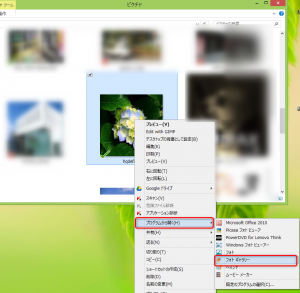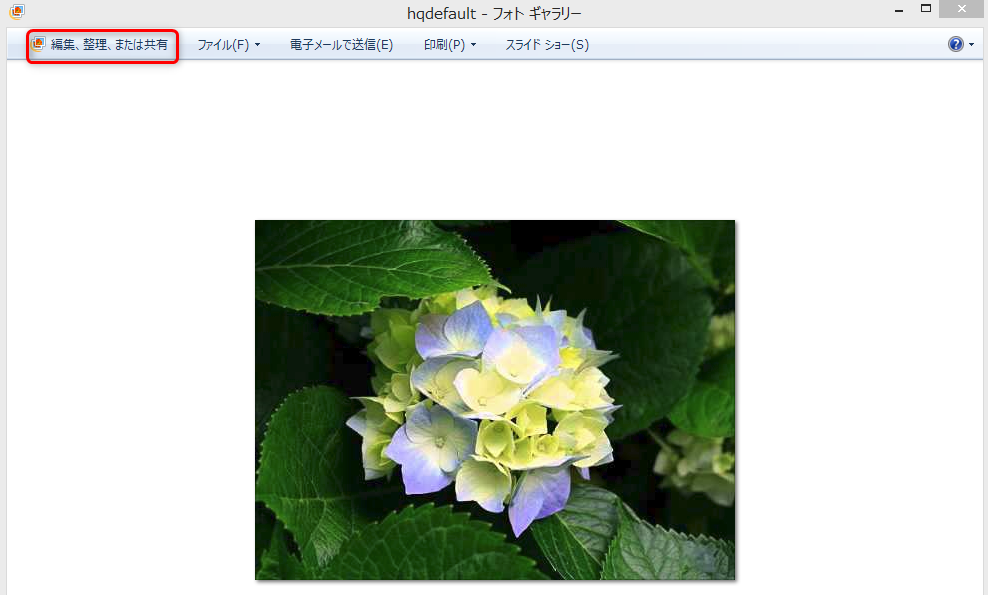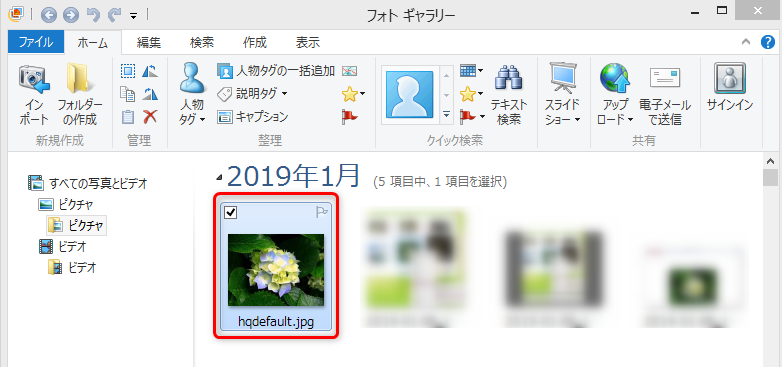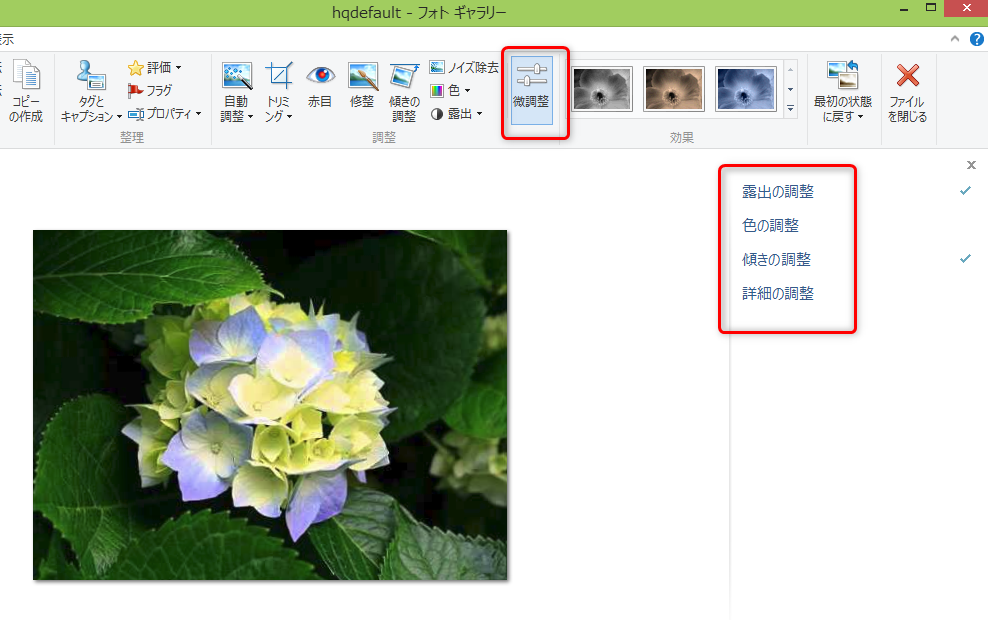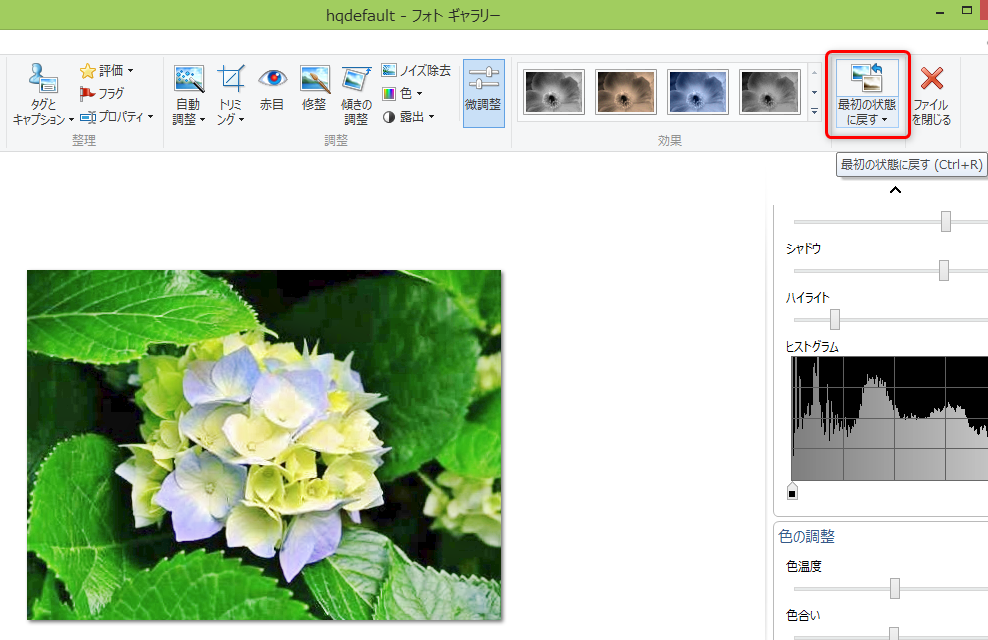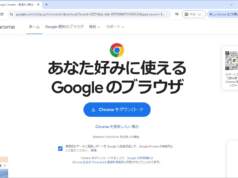調整メニューの中にある「微調整」というボタンをクリックすると「露出の調整・色の調整・傾きの調整・詳細の調整」が表示されます。
まず「露出の修整」をクリックしてみましょう。「明るさ」にあるバーを左に動かすと暗くなり右に動かすと明るくなります。この要領で自分好みに調整をしてみましょう。
目が赤くなってしまった写真を直したいときには調整メニューにある「赤目」というボタンをクリックすると直ります。
修正後に元の状態に戻したいときは「最初の状態に戻す」をクリックするともとの状態に戻ります。
修整が終わったら「ファイルを閉じる」をクリックし完了です。
●修正する画像の拡張子がjpegでなければ修整できないのでjpegに変更しておきます。